Düzeltme: Kuruluşunuzun Verileri Buraya Yapıştırılamaz

Kuruluş verilerinizi belirli bir uygulamaya yapıştıramıyorsanız, sorunlu dosyayı kaydedin ve verilerinizi yeniden yapıştırmayı deneyin.

E-postalarınızı sıralamak için popüler e-posta istemcisi Gmail bize Kategoriler sağlar. Kategoriler seçeneği Birincil, Sosyal, Promosyonlar, Güncellemeler ve Forumları içerir. Kullanıcıların çoğu, e-postalarını bunları kullanarak sıralamayı sever. Ancak, kullanmayanlardansanız veya hayranı değilseniz, Gmail'deki kategorileri basit adımlarla kaldırabilirsiniz.
Nasıl yapılacağını mı düşünüyorsun? Endişelenmeyin, bu blogda bilgisayar, iOS ve Android dahil olmak üzere çeşitli cihazlarda Gmail'deki kategorileri devre dışı bırakma adımlarında size yol göstereceğiz.
Gmail'deki Kategorileri Kaldırmanın En İyi Yolları
Başlayalım!
İçindekiler Listesi
Bilgisayarda Gmail'deki Kategoriler Nasıl Kaldırılır?
Not: Bu adımlar hem Windows hem de Mac'te çalışır. Ayrıca, Gmail Ayarlarında yapılan tüm değişiklikler tüm cihazlarınıza yansır.
Gmail'deki gelen kutusu kategorilerini kaldırmak için şu adımları izleyin:
1. Bilgisayarınızda Gmail'i açın.
2. Sağ üst köşedeki Ayarlar simgesini bulun.

3. Şimdi Tüm ayarları gör'e tıklayın.
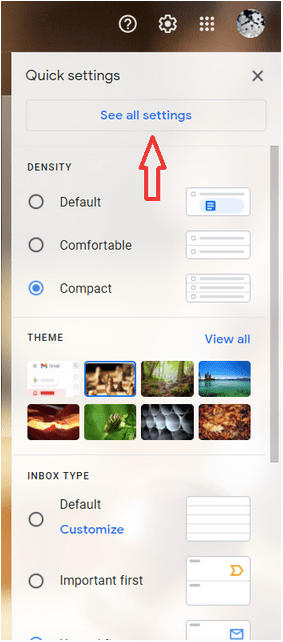
4. Gelen Kutusu sekmesine gidin ve Varsayılan'ı seçin.
5. Hemen altında Kategoriler bölümünü göreceksiniz. Mevcut tüm kategorileri gösterecek ve yanlarında bir onay işareti hangisinin kullanıldığını gösterecektir. Kategorileri devre dışı bırakmak için onay işaretlerini kaldırın.
6. Kaydetmek için en alta gidin ve Değişiklikleri Kaydet'e tıklayın.
Tamamlandığında, oturumu kapattığınızdan ve değişikliklerin gösterilmesi için oturum açtığınızdan emin olun. Ayrıca, çok sayıda e-postanız varsa, e-postaların Gelen Kutusu'nda görünmesi zaman alacaktır, bu yüzden sabırlı olun.
iOS'ta Gmail'deki Kategoriler Nasıl Kaldırılır?
iPhone/iPad'de Gmail'deki kategorileri kaldırmak için şu adımları izleyin:
1. iPhone/iPad cihazınızda Gmail uygulamasına gidin.
2. Sol köşedeki Menü'yü bulun. Ayarlar üzerine dokunun.
3. Değişiklik yapmak istediğiniz Gmail hesabınızı seçin.
4. Gelen kutusu türünü seçin ve Varsayılan Gelen Kutusu üzerine dokunun.
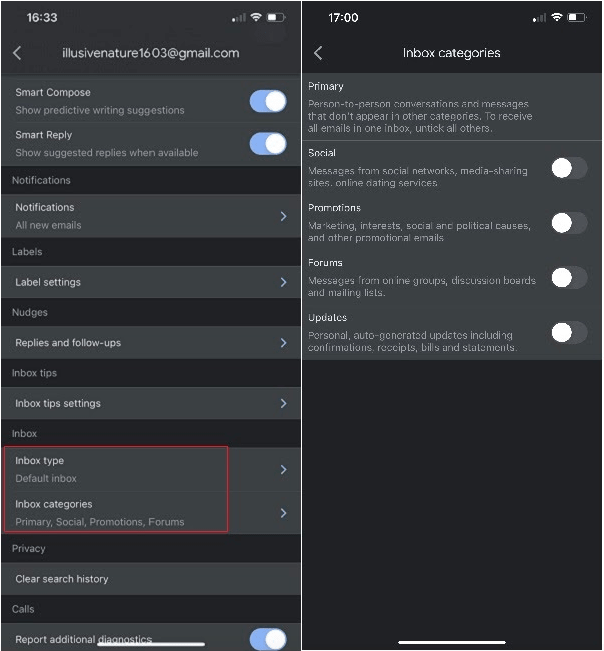
5. Geri okuna ve Gelen Kutusu Kategorileri'ne dokunun.
6. Kategorileri devre dışı bırakmak için geçiş düğmelerine dokunun.
Tamamlandığında, değişiklikleri anında göreceksiniz.
Android'de Gmail'deki Kategoriler Nasıl Kaldırılır?
Android cihazınızda Gmail'de kategorileri devre dışı bırakmak için şu adımları izleyin:
1. Gmail uygulamasını açın.
2. Sol üst köşeden Menü'yü (hamburger simgesi) bulun ve üzerine dokunun.
3. Ayarlar'ı seçin. Gmail hesabınızı seçin.
4. Gelen Kutusu türü->Varsayılan Gelen Kutusu'na dokunun
5. Gelen Kutusu Kategorileri'ne gidin.
6. Kategorileri kaldırmak için onay işaretlerine dokunun.
Tamamlandığında, değişiklikleri anında göreceksiniz.
Bu şekilde Gmail hesabınıza kategori ekleyebilir/kaldırabilirsiniz. Birden fazla hesabınız varsa , e-postalarınızı gereksinimlerinize göre sıralamak için lütfen her bir hesabınız için bu adımları izleyin.
Blogumuzu beğendiniz mi? Lütfen aşağıdaki yorumlar bölümünde bize bildirin. Güncellemeler ve bu tür teknolojiyle ilgili daha fazla makale için bu alanı izleyin.
Sıkça Sorulan Sorular:
Bir E-posta Nasıl Yeni Bir Kategoriye Taşınır?
Belirli bir kategoriye e-posta eklemek için, o e-postayı kategori sekmesine sürükleyin. Bu göndericiden gelecek tüm e-postalarınızın o kategoriye girdiğinden emin olmak için sol alttaki bildirime tıklayın, Evet'i seçin.
Gmail Varsayılan Ayarlara Geri Yüklenebilir mi?
Bunu söylemenin kolay bir yolu yok, ancak ne yazık ki Gmail ayarlarınızı bozduysanız, varsayılana geri yükleyemezsiniz. Orijinaline dönmek için her sekmeye gitmeli ve istemediğiniz tüm ayarları devre dışı bırakmalısınız.
Kuruluş verilerinizi belirli bir uygulamaya yapıştıramıyorsanız, sorunlu dosyayı kaydedin ve verilerinizi yeniden yapıştırmayı deneyin.
Microsoft Rewards ile Windows, Xbox ve Mobile platformlarında nasıl en fazla puan kazanabileceğinizi öğrenin. Hemen başlayın!
Windows 10
Skyrim'in sinir bozucu sonsuz yükleme ekranı sorununu çözerek daha sorunsuz ve kesintisiz bir oyun deneyimi sağlamanın etkili yöntemlerini öğrenin.
HID şikayetli dokunmatik ekranımla aniden çalışamaz hale geldim. Bilgisayarıma neyin çarptığı konusunda hiçbir fikrim yok. Eğer bu sizseniz işte bazı düzeltmeler.
PC'de canlı web seminerlerini kaydetmenin yararlı yollarını öğrenmek için bu kılavuzun tamamını okuyun. Windows 10, 8, 7 için en iyi web semineri kayıt yazılımını, üst ekran kaydediciyi ve video yakalama araçlarını paylaştık.
iPhone'unuzu bilgisayara bağladıktan sonra karşınıza çıkan açılır pencerede yanlışlıkla güven butonuna tıkladınız mı? Bu bilgisayara güvenmemek istiyor musunuz? Ardından, daha önce iPhone'unuza bağladığınız bilgisayarların güvenini nasıl kaldıracağınızı öğrenmek için makaleyi okuyun.
Ülkenizde akış için mevcut olmasa bile Aquaman'i nasıl yayınlayabileceğinizi bilmek ister misiniz? Okumaya devam edin ve yazının sonunda Aquaman'in keyfini çıkarabileceksiniz.
Bir web sayfasını kolayca PDF olarak nasıl kaydedeceğinizi öğrenin ve web içeriğini çevrimdışı erişim ve paylaşım için taşınabilir PDF dosyalarına dönüştürmek için çeşitli yöntem ve araçları keşfedin.
PDF belgelerinize not ekleyin - Bu kapsamlı kılavuz, bir PDF belgesine farklı yöntemlerle not eklemenize yardımcı olacaktır.








